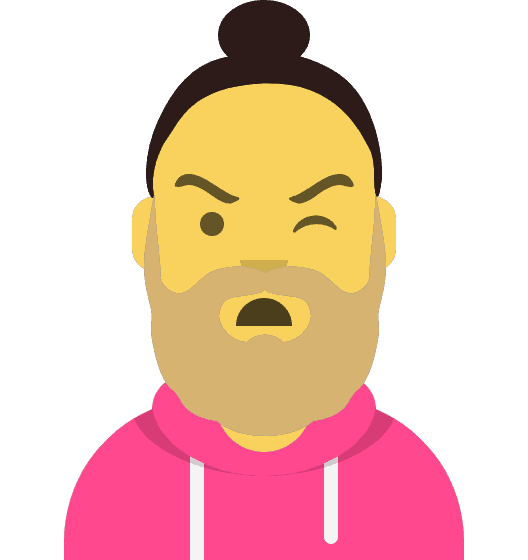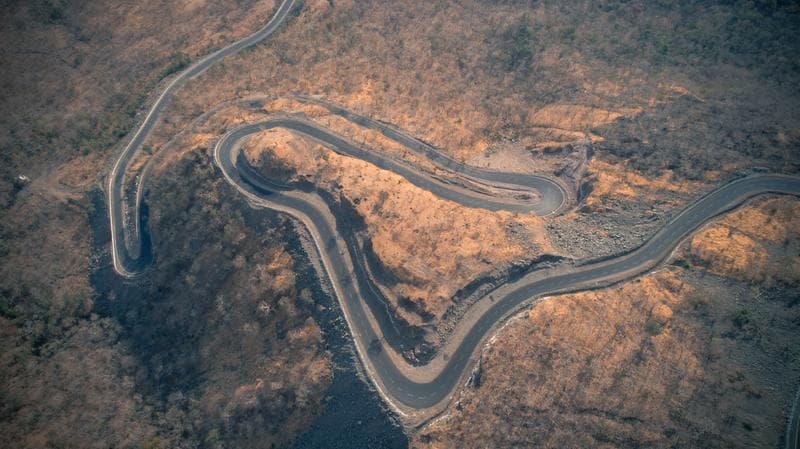最近在思考如何讓我的插件能夠跑在 WSL 裡面,後來發現了 Visual Studio Code Remote - WSL 這個好東西,它可以讓 VS Code Server 實際執行在 WSL 裡面,只留 UI 介面在 Windows。
這對某些插件非常有用,因為有些東西跑在 Linux 環境是比較容易的。另外 Visual Studio Code Remote 系列還包含 Remote - SSH 模式,這東西就更猛了,如果你的 Build Machine 是遠端的 Linux Server ,他可以直接透過 SSH 跑在 Linux Server 端,像是檔案搜尋等動作,直接執行在遠端 Linux 就會比透過 Samba 或 NFS 快上很多。
環境安裝
想要使用 VS Code Remote - WSL,你必須要安裝以下三個東西
- Visual Stuio Code
- WSL (Windows Subsystem Linux)
- Visual Studio Code Remote - WSL 插件
嗯 … 非常直覺,不需要額外安裝什麼。WSL 的部分在 Windows Subsystem for Linux 安裝 這篇文章有教學。插件安裝也很簡單,打開 Visual Studio Code Extensions 搜尋 Remote - WSL 就可以找到並安裝
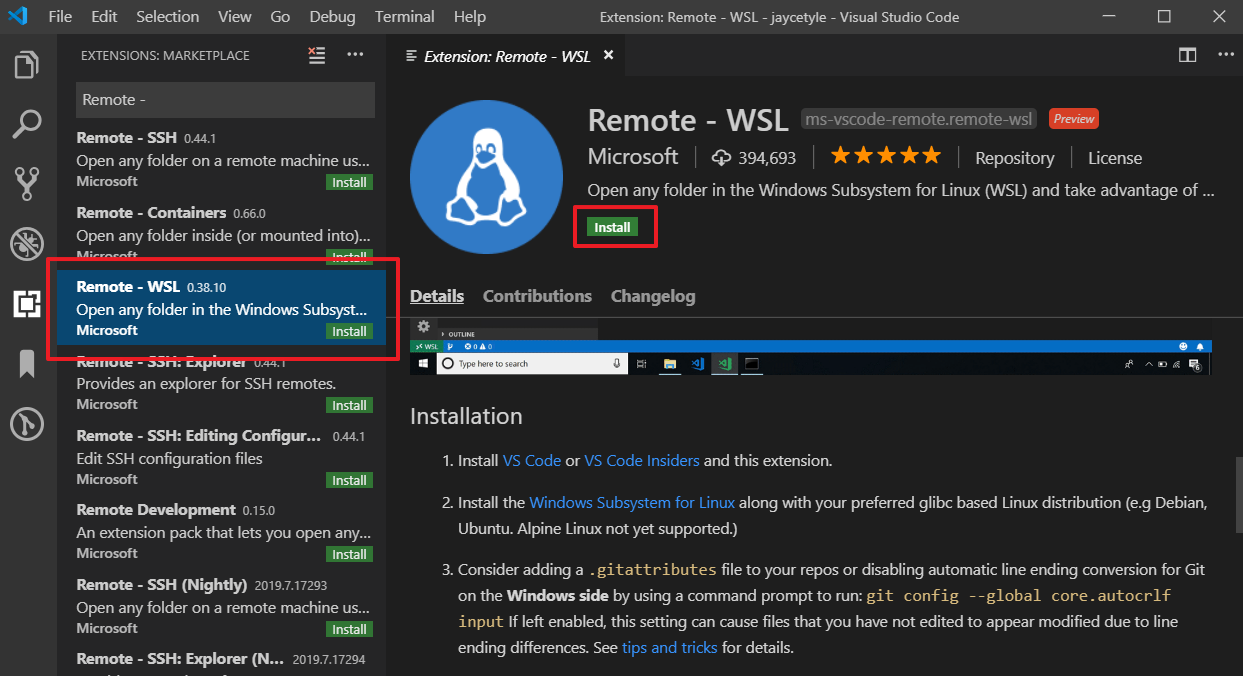
在 Remote - WSL 中開啟專案
按下 F1 ,執行 Remote-WSL: New Window 可以開啟一個執行在 WSL 的視窗,或是執行 Remote-WSL: Reopen Folder in WSL,直接將目前開啟的目錄改在 WSL 中執行。
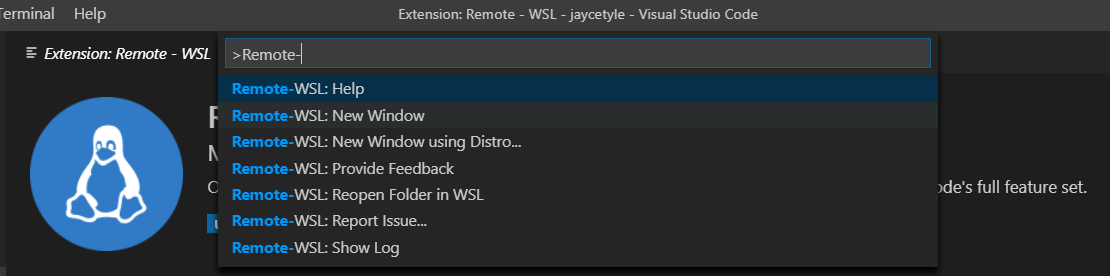
成功開啟專案後,你會發現左下角多了 WSL 的圖示,另外開啟 Terminal 也會直接進到 WSL,真的非常方便!
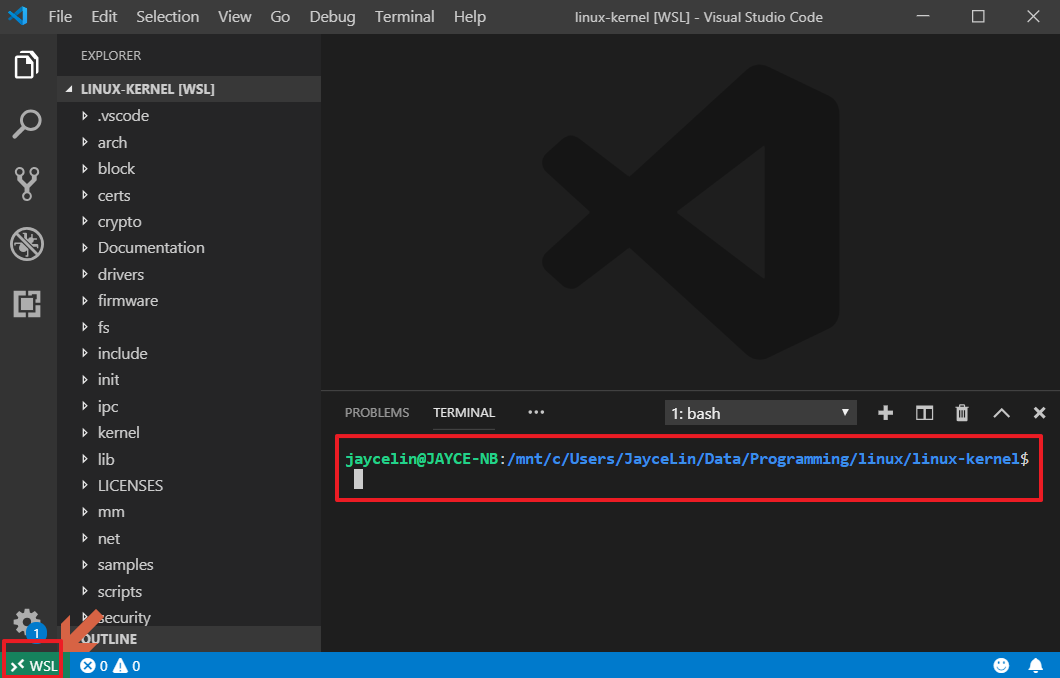
在 Remote - WSL 中安裝插件
如果有想安裝其他插件的話,Remote - WSL 環境內是需要另外安裝的,畢竟執行環境已經跑到 WSL 裡面了。
到插件中心會發現插件被分成了 Local 和 WSL 部分,要把插件安裝到 Remote 也很簡單,點擊綠色的 Install on WSL,他就會安裝在 WSL
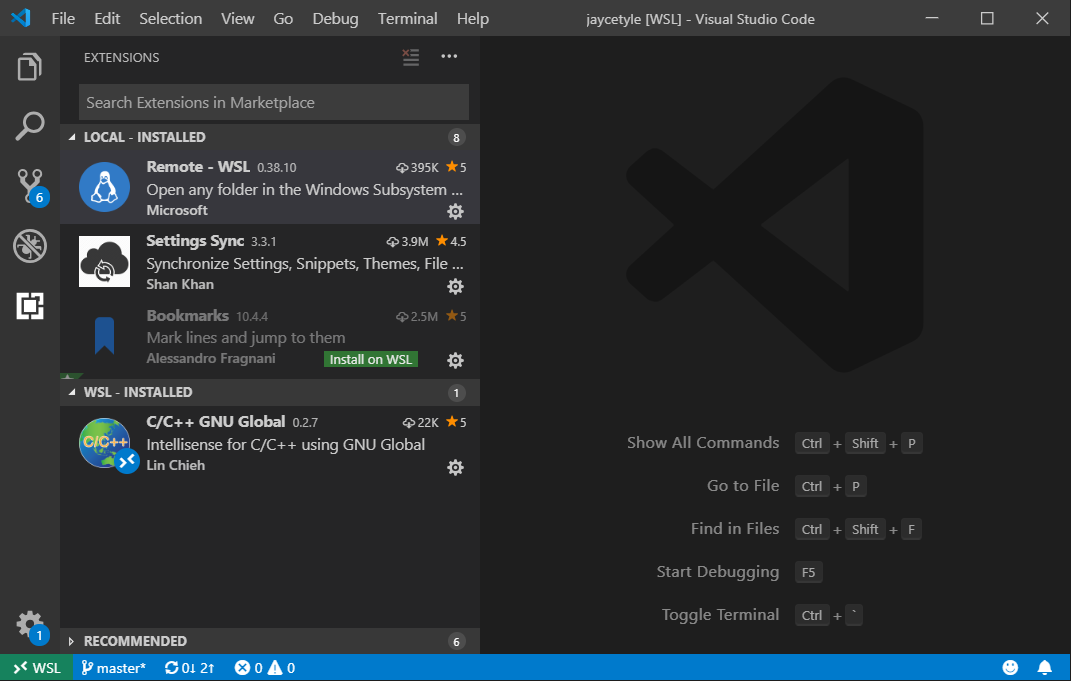
Remote - WSL 的參數設定也是獨立的,從 File > Preferences > Settings 打開設定頁面,會發現多了 Remote[WSL] 部分,你可以針對 Remote - WSL 有獨立的設定。
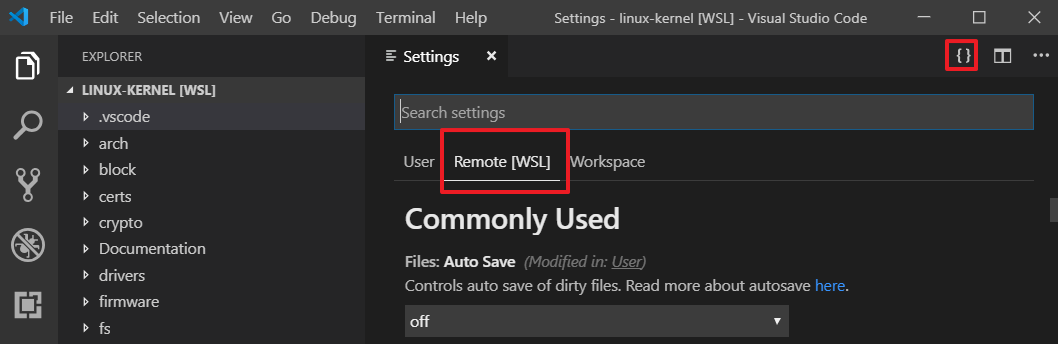
轉載自